Microsoft Word có thể đọc tư liệu không? Câu trả lời là có. Tính năng Speak đã được tích hợp vào Microsoft Office (Word, Outlook, PowerPoint, v.v…) từ phiên bản 2003. Sau đó, tính năng này được gọi là Text to Speech (TTS) và hoạt động giống như hiện tại. May mắn thay, rất đơn giản để thiết lập và sử dụng tính năng này. Cùng tìm hiểu ngay sau đây nhé!
Thêm nút Speak vào Quick Access Toolbar
1. Nhấp vào mũi tên Customize trên Quick Access Toolbar .
2. Từ menu drop-down, chọn More Commands.
3. Trên màn hình Word Options, chọn Customize the Quick Access Toolbar , trong Choose Commands From chọn All Commands, ở khung ngay bên dưới, kéo xuống để tìm lệnh Speak.
4. Chọn lệnh Speak, bấm vào nút Add ở chính giữa màn hình, sau đó nhấp OK.
5. Word sẽ thêm lệnh Speak vào cuối Quick Access Toolbar và sẵn sàng để sử dụng.

Nhấp vào nút Speak để nghe phần văn bản
1. Đảm nói rằng loa của hệ thống hoặc thiết bị âm thanh đã được bật.
2. Bôi đen đoạn văn bản cần đọc, rồi nhấp vào tượng trưng Speak ở góc trên bên trái.
3. Word sẽ đọc bất kỳ văn bản nào bạn đã highlight, thậm chí toàn bộ tài liệu. Nhấn Ctrl + A để chọn toàn bộ tài liệu.
4. Nhấp vào nút Speak một lần để bắt đầu phiên đọc, sau đó nhấp lại vào nút đó để dừng. Không có tùy chọn tạm ngưng và tiếp tục tại thời điểm này, nhưng nhiều người sử dụng đã đòi hỏi tính năng này, nên rất cũng có thể có thể nó sẽ xuất hiện trong các phiên bản tương lai.
Chọn lệnh Read Aloud
1. Một cách khác để văn bản được đọc to trong Word là chọn tab Review, rồi nhấp vào nút Read Aloud.
Lợi ích lớn nhất của lệnh Read Aloud so với lệnh Speak là:
(a) Bạn không phải highlight văn bản. Chỉ cần đặt con trỏ ở nơi bạn muốn Word bắt đầu đọc nội dung và nhấp vào nút Read Aloud.
(b) Khi bạn nhấp vào nút Read Aloud đợt thứ hai, việc đọc sẽ dừng lại. Nhấn vào nút Read Aloud một lần nữa để đón tục từ thời điểm đã dừng. Vì vậy, về cơ bản, bạn có tính năng Pause (Tạm dừng) khi sử dụng lệnh Read Aloud, còn lệnh Speak thì không.
Thay đổi tùy chọn Speak trong Windows Control Panel
Các tùy chọn cho lệnh Speak được áp dụng trong toàn hệ thống Windows, chứ không riêng gì cho Word.
1. Nhấp vào Start > Windows System > Control Panel .
2. Chọn Ease of Access > Speech Recognition > Text to Speech và cửa sổ hộp thoại Speech Properties sẽ mở trên tab Text to Speech .
3. Trong mục Voice Selection, chọn MS David Desktop cho giọng nam hoặc MS Zira Desktop cho giọng nữ.
4. Nhấp vào nút Preview để nghe từng giọng nói, sau đó thực hành lựa chọn.
5. Sử dụng thanh trượt trong phần Voice Speed để điều tiết tốc độ (chậm, bình thường hoặc nhanh) của giọng đọc.
6. Nhấp vào nút Audio Output để định vị tùy chọn âm thanh.
7. Nhấp vào nút Advanced để chọn hoặc thay đổi thiết bị đầu ra.
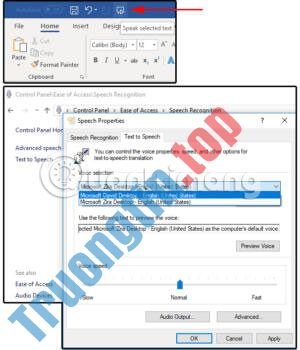
Chúc bạn thi hành thành công!
- Cách tạo AutoText trong Word
- Cách tạo văn bản tình cờ trong Word
- Cách xóa bản kê file vừa mở trong Word 2007
- Cách tự động hóa biểu mẫu Microsoft Word với các trường tùy chỉnh
Word,MS word,Speak,Read Aloud,lệnh Speak,lệnh Read Aloud,lệnh Speak trong word,lệnh Read Aloud trong word,cách dùng
Nội dung Cách sử dụng lệnh Speak và Read Aloud trong Microsoft Word được tổng hợp sưu tầm biên tập bởi: Tin Học Trường Tín. Mọi ý kiến vui lòng gửi Liên Hệ cho truongtin.top để điều chỉnh. truongtin.top tks.
Bài Viết Liên Quan
Bài Viết Khác
- Sửa Wifi Tại Nhà Quận 4
- Cài Win Quận 3 – Dịch Vụ Tận Nơi Tại Nhà Q3
- Vệ Sinh Máy Tính Quận 3
- Sửa Laptop Quận 3
- Dịch Vụ Cài Lại Windows 7,8,10 Tận Nhà Quận 4
- Dịch Vụ Cài Lại Windows 7,8,10 Tận Nhà Quận 3
- Tuyển Thợ Sửa Máy Tính – Thợ Sửa Máy In Tại Quận 4 Lương Trên 10tr
- Tuyển Thợ Sửa Máy Tính – Thợ Sửa Máy In Tại Quận 3
- Bán Model Wifi Quận Phú Nhuận – Giá Rẻ Uy Tín
- Cách căn lề và giãn dòng trong PowerPoint 2016
- Top 10 Công Ty Thay Mực Máy In HP Ở Tại Quận 9 Tphcm
- Cách sử dụng shortcut mới của Google Maps để mua sắm từ xa dễ dàng
- Lịch sử Ethernet








